מה לעשות כששכחת סיסמה עבור Windows 11
כל עוד Windows 11 דולק, עליך להזין את סיסמת החשבון שלך. אם שכחת את הסיסמה שלך והזנת ניסיון שגוי, תקבל שגיאה "הסיסמה שגויה". כתוצאה מכך, תינעל מחוץ למחשב או למחשב הנייד שלך. מה ניתן לעשות כאשר אתה שכחתי את סיסמת Windows 11 שלךמאמר זה משתף ארבע שיטות לאיפוס הסיסמה שלך ולקבל גישה מחדש למחשב שלך.
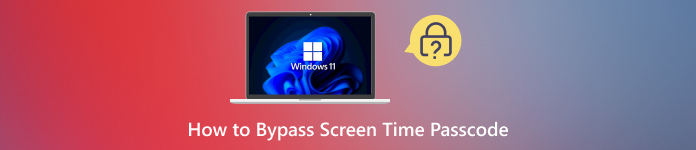
במאמר זה:
חלק 1: איפוס סיסמת Windows 11 שנשכחה מחשבון Microsoft
ישנם שני סוגי חשבונות לגישה ל-Windows 11, חשבונות מקומיים וחשבונות Microsoft. אם שכחת את סיסמת מנהל המערכת שלך עבור Windows 11, תוכל להתחבר באמצעות חשבון Microsoft שלך ולאפס את הסיסמה באמצעות שורות פקודה.
הפעל את המחשב או הנייד שלך והזן את פרטי חשבון Microsoft שלך כדי להיכנס ל-Windows 11.
עבור אל הַתחָלָה תפריט, חפש cmd, ולחץ הפעל כמנהל תחת אפליקציית שורת הפקודה. או לחצו לחיצה ימנית על אפליקציית שורת הפקודה ובחרו הפעל כמנהל.
הקלד משתמש רשת, ולחץ על להיכנס במקלדת כדי למצוא את חשבון מנהל המערכת.
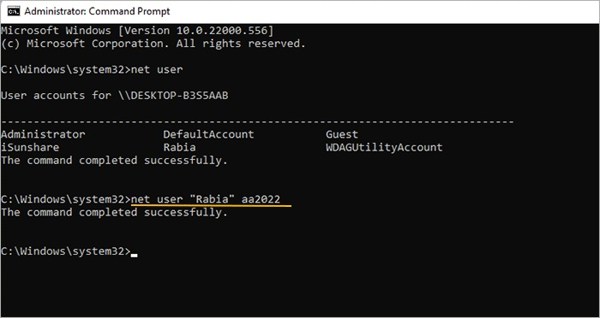
לאחר מכן, הקלד משתמש רשת [חשבון מנהל] [סיסמה חדשה], ולחץ על להיכנס כפתור. ודא שאתה מחליף את [חשבון מנהל] בשם המשתמש שלך ואת [סיסמה חדשה] בסיסמה החדשה שלך.
לבסוף, הפעל מחדש את המחשב שלך והיכנס עם הסיסמה החדשה.
חלק 2: איפוס סיסמה שנשכחה ב-Windows 11 במצב בטוח
מצב בטוח מפעיל את Windows 11 במצב בסיסי ומשתמש בפונקציות מוגבלות. בניגוד למצב הרגיל, מצב בטוח לא יחסום אותך במסך הכניסה. זה נותן לך הזדמנות לאפס את סיסמת Windows 11 ששכחת.
הפעל את המחשב. כשתגיע למסך הכניסה, לחץ על הלחצן מִשׁמֶרֶת מקש תוך כדי לחיצה על כּוֹחַ כפתור ובחירה אתחול כדי להיכנס למסך ההפעלה.

בחר פתרון בעיות, אפשרויות מתקדמות, ואז הגדרות אתחוללאחר מכן, לחץ על אתחול כדי לאתחל למסך אפשרויות מצב בטוח.
פעל לפי ההוראות כדי ללחוץ על F4, F5, או F6 מקש כדי לאתחל למצב בטוח.
עכשיו, לך אל ה הַתחָלָה תפריט, פתח את שורת הפקודה ובצע את הפקודה net משתמש [חשבון מנהל] [סיסמה חדשה].
חלק 3: איפוס סיסמה שנשכחה ב-Windows 11 באמצעות דיסק איפוס סיסמה
אם יש לך יצר דיסק איפוס סיסמה של Windows במחשב האישי שלך, איפוס קוד סודי וסיסמה שנשכחו ב-Windows 11 הוא דרך נוספת. אנו מדגימים את תהליך העבודה שלב אחר שלב להלן כדי לגשת שוב למחשב האישי שלך.
הכנס את דיסק איפוס הסיסמה למחשב שלך.
הפעל את המחשב והזן את הסיסמה הלא נכונה כדי להמשיך.

נְקִישָׁה בסדר, הכה על קישור איפוס סיסמה, ולחצו על השתמש במקום זאת בדיסק לאיפוס סיסמה.
לחץ על הַבָּא כפתור על אשף איפוס הסיסמה חלון. בחר את הדיסק שלך מהרשימה הנפתחת ולחץ על הַבָּא להמשיך.

הקלד סיסמה חדשה, הזן אותה שוב והשאיר רמז לסיסמה. לבסוף, לחץ הַבָּא ופגע סיים כדי לאשר זאת.
הפעל מחדש את המחשב שלך והתחבר עם הסיסמה החדשה.
חלק 4: איפוס סיסמת Windows 11 שנשכחה בכל מחשב
הדרכים הנפוצות לאיפוס סיסמאות שנשכחו ב-Windows 11 עם הדרישות. אם הן אינן זמינות עבורך, איפוס סיסמת imyPass של Windows זוהי אפשרות טובה. זה עוזר לך לאפס את הסיסמה שלך בכל מחשב.

4,000,000+ הורדות
עקוף את מסך הכניסה כדי לאפס את סיסמת Windows 11.
קל לשימוש ואינו דורש כישורים טכניים.
אפס את סיסמת Windows מבלי לאבד נתונים.
תואם למערכות הפעלה Windows 11/10/8/7/XP/Vista.
כיצד לאפס סיסמה שנשכחה ב-Windows 11
התקן את כלי איפוס הסיסמה
הפעל את כלי איפוס הסיסמה הטוב ביותר עבור Windows 11 לאחר התקנתו במחשב נגיש. הכנס כונן הבזק מסוג USB, בחר אותו תחת צור איפוס סיסמה כונן הבזק מסוג USB, ולחץ צריבת USBאו הכנס תקליטור או DVD ריק, בחר אותו מהרשימה ולחץ על צריבת CD/DVDכאשר זה מסתיים, הוצא את מדיה האתחול.

איפוס הסיסמה
לאחר מכן, הכנס את הדיסק או ה-USB לכונן Windows 11 שלך והפעל אותו. המחשב שלך אמור לאתחל לכונן. אם לא, הגדר את תפריט האתחול באופן ידני. לאחר מכן, בחר את המערכת שלך, סמן את חשבון מנהל המערכת שלך ולחץ על לאפס את הסיסמההשאר סיסמה חדשה ואשר אותה.

אתחל מחדש את Windows 11
כשתהיה מוכן, לחץ על לְאַתחֵל כפתור, הסר את אמצעי האתחול, והמחשב שלך אמור לאתחל למצב רגיל. לאחר מכן תוכל להיכנס באמצעות הסיסמה החדשה.

סיכום
מדריך זה הסביר כיצד לעשות זאת איפוס קוד סודי וסיסמאות שנשכחו עבור Windows 11ניתן להיכנס באמצעות חשבון Microsoft, לאתחל למצב בטוח ולאפס את הסיסמה שלך באמצעות שורות פקודה. בעזרת דיסק איפוס סיסמה, ניתן גם לאפס את הסיסמה שלך במהירות. imyPass Windows Password Reset זמין בכל מחשב. שאלות נוספות? אנא רשמו אותן למטה.
פתרונות חמים
-
סיסמת Windows
-
טיפים של Windows
-
תקן את Windows
-
טיפים לסיסמאות

